Aseta Google Chrome koko näytön tilaan, jos haluat piilottaa työpöydän häiriötekijät keskittyä yhteen näyttöön kerrallaan. Tällä tavoin näet enemmän todellisesta sivusta ja piilota kaikki muut elementit, kuten kirjanmerkkipalkki, valikkopainikkeet, kaikki avoimet välilehdet ja käyttöjärjestelmän kello, tehtäväpalkki ja muut kohteet. Chrome-koko näytön tila ei tee sivun tekstiä suurempana; näet vain enemmän. Sen sijaan käytä sisäänrakennettuja zoomauspainikkeita, kun haluat suurentaa tekstiä, koska se on liian vaikea lukea.
Kun suoritat Chrome-selaimen koko näytön tilassa, se vie kaiken näytön tilan. Ennen kuin päätät siirtyä koko näytön selaimeen, varmista, että voit palata normaalin näytön kokoon ilman tuttuja painikkeita, jotka on piilotettu koko näytön tilassa. Siirrät hiiren hiiren kohdalle, kun selaimen hallinta on piilotettu ja ne näkyvät. Muutoin voit käyttää pikanäppäintä poistuaksesi Chromen koko näytön tilasta.
Kuinka ottaa käyttöön ja poistaa käytöstä koko näytön tila Chromessa
Nopein tapa tehdä Google Chrome koko näytön Windows-käyttöjärjestelmä on napsauttaa F11 näppäintä. Jos käytät kannettavaa tai vastaavaa laitetta näppäimistön Fn-näppäimellä, sinun on ehkä painettava Fn + F11, sen sijasta F11. Käytä samaa näppäintä tai näppäimistön yhdistelmää palataksesi normaaliin näyttötilaon.
Napsauta Chrome-käyttäjät macOS: ssa vihreä ympyrä voit siirtyä koko näytön tilaan Chromen vasemmassa yläkulmassa ja napsauttaa sitä uudelleen palataksesi normaaliin näyttöön.
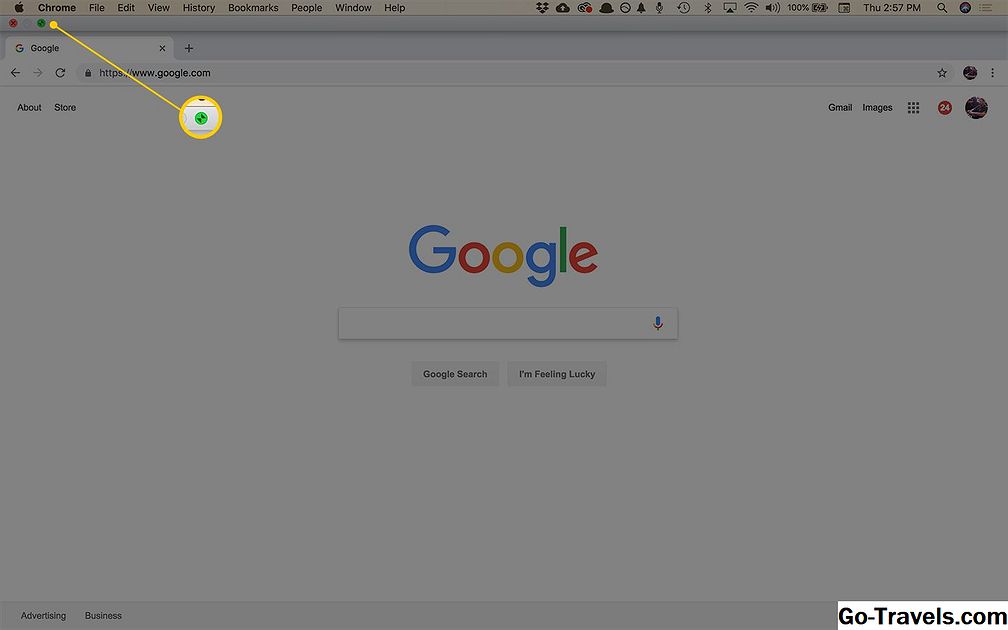
Mac-käyttäjät voivat myös valita näkymä > Siirry koko näyttöön valikkoriviltä tai käytä pikanäppäintä Control + Komento + F. Toista molemmat prosessit poistuaksesi koko näytön tilasta.
Siirry koko näytön tilaan Chrome-selaimen valikosta
Vaihtoehtona on käyttää Chrome-valikkoa vaihtaaksesi koko näytön tilaan ja pois päältä:
-
Avaa Chrome-valikko (kolme pystysuoraa pistettä ruudun oikeassa yläkulmassa).

-
Mene Zoomaus pudotusikkunassa ja valitse neliö- zoomauspainikkeiden oikealla puolella.

-
Toista prosessi, jos haluat palata normaaliin näkymään tai napsauta F11 avaat Windowsin, jotta koko näyttöruudun Chrome-ikkuna palautetaan sen vakiokokoon.

-
Siirry Macin kohdalla kohdistimen yläosaan näytön yläreunaan, jolloin saat näkyviin valikkorivin ja sen mukana tulevat ikkunat ja napsauta sitten vihreä ympyrä Chrome-selainikkunan vasemmassa yläkulmassa.
Miten zoomata Chrome-sivuilla?
Jos et halua, että Google Chrome näyttää koko näytön tilan, vaan haluat vain lisätä (tai pienentää) tekstin kokoa ruudulla, voit käyttää sisäänrakennettuja zoomauspainikkeita.
-
Avaa Chrome-valikko.

-
Mene Zoomaus avattavasta valikosta ja napsauta + -painiketta sivun sisällön suurentamiseksi säännöllisin välein jopa 500 prosenttiin. Klikkaa - -painiketta pienentää sivun sisällön kokoa.
Voit myös käyttää pikanäppäimiä sivun sisällön koon muuttamiseen. Pidä alhaalla CTRL näppäintä tietokoneessa taiKomento näppäintä Mac-tietokoneessa ja paina -näppäintä plus tai miinus Näppäimistön näppäimet suurentavat ja poistavat vastaavasti.











